Fix: OnePlus TV friert ein oder bleibt auf schwarzem Bildschirm hängen Screen
Verschiedenes / / August 04, 2021
OnePlus-Fernseher gehören derzeit zu den besten SmartTVs ihrer Klasse, wenn es um Leistung, Anzeigequalität, zusätzliche Funktionen und vor allem die Betriebssystem-Upgrades geht. Jedoch, OnePlus-Fernseher Benutzer erhalten aufgrund einiger häufiger Probleme keine butterweiche Benutzererfahrung im täglichen Leben. OnePlus TV Freezing oder Stuck on Black Screen Issue ist eine davon.
Wenn Sie auch mit dem gleichen Problem konfrontiert sind, stellen Sie sicher, dass Sie diese Anleitung zur Fehlerbehebung richtig befolgen. Wir können davon ausgehen, dass OnePlus in naher Zukunft versuchen wird, Patch-Updates zu veröffentlichen, um die meisten Probleme zu beheben. Aber bis dahin sollten Sie versuchen, einige der unten aufgeführten Problemumgehungen zu befolgen. Laut mehreren Berichten kann das jeweilige Problem aufgrund des Systems oder der Verwendung von Apps von Drittanbietern auftreten.
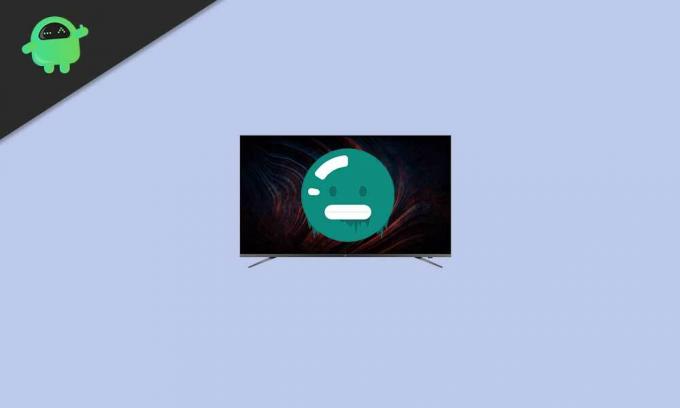
Seiteninhalt
-
Fix: OnePlus TV friert ein oder bleibt auf schwarzem Bildschirm hängen Screen
- 1. Leerer Bildschirm während des normalen Gebrauchs
- 2. Einfrieren bei Drittanbieter-Apps
- 3. Einfrieren bei vorinstallierten Apps
- 4. Einfrieren beim Einschalten des Fernsehers
Fix: OnePlus TV friert ein oder bleibt auf schwarzem Bildschirm hängen Screen
Lassen Sie uns nun, ohne weitere Zeit zu verschwenden, in die Anleitung unten springen.
1. Leerer Bildschirm während des normalen Gebrauchs
- Überprüfen Sie, ob das Problem mit dem leeren Bildschirm für eine bestimmte Anwendung auftritt oder nicht. Wenn dies der Fall ist, versuchen Sie einfach, diese bestimmte Anwendung auf dem OnePlus TV zu deinstallieren und erneut zu installieren.
- Darüber hinaus können Sie auch überprüfen, ob das OnePlus TV auf die neueste stabile Softwareversion aktualisiert wurde oder nicht. Gehen Sie dazu auf die 'Die Einstellungen' Menü > Auswählen 'Mehr Einstellungen' > Gehen Sie zu 'Über' > Auswählen 'Bauen'. Löschen Sie nun den Cache und aktualisieren Sie die Software. [Alle wichtigen Daten sichern]
- Versuchen Sie hingegen, das OnePlus TV direkt vom. zurückzusetzen 'Die Einstellungen' Menü > 'Mehr Einstellungen' > „Zurücksetzen“. Dieser Vorgang löscht automatisch alle Daten von Ihrem OnePlus TV und es wird erneut neu gestartet. Führen Sie einfach den anfänglichen Einrichtungsprozess durch, um mit der Verwendung zu beginnen.
2. Einfrieren bei Drittanbieter-Apps
Nun, das Einfrieren oder Festkleben des Bildschirms bei der Verwendung einer der Drittanbieter-Apps auf Geräten mit Android-Betriebssystem ist seit Jahren durchaus üblich. Wenn Sie jedoch einige der Problemumgehungen befolgen, kann dieses spezielle Problem leicht gelöst werden.
- Wenn Sie festgestellt haben, dass nur eine einzige Drittanbieter-App das Problem verursacht, könnte dies mit der Kompatibilität mit dem aktuellen System zusammenhängen. Stellen Sie also sicher, dass Sie die Drittanbieteranwendung deinstallieren und den Cache leeren. Wenn Sie fertig sind, können Sie erneut versuchen, die neueste Version der jeweiligen Drittanbieter-App neu zu installieren.
- Wenn bei allen installierten Apps von Drittanbietern das Problem mit dem Einfrieren oder dem schwarzen Bildschirm auftritt, versuchen Sie außerdem, zuerst die OnePlus TV-Software zu aktualisieren. Wenn Sie fertig sind, versuchen Sie, all diese problematischen Anwendungen neu zu installieren.
- Sie können auch überprüfen, ob die OnePlus TV-Software und -Apps auf dem neuesten Stand sind oder nicht. Wenn nicht, versuchen Sie, vollständig zu aktualisieren.
Bitte beachten Sie: Stellen Sie sicher, dass Sie eine vollständige Datensicherung durchgeführt und den Cache geleert haben, bevor Sie das System von OnePlus TV wiederherstellen.
3. Einfrieren bei vorinstallierten Apps
- Prüfen Sie, ob die Internetverbindung schnell und stabil genug ist oder nicht.
- Als Nächstes können Sie versuchen, die TV-Software mithilfe von OTA und Anwendungen auf die neueste Version zu aktualisieren. Wir empfehlen Ihnen, das Update regelmäßig durchzuführen.
- Versuchen Sie, die Apps neu zu installieren, wenn ein Problem mit einer der Apps auftritt.
- Versuchen Sie, Ihr OnePlus TV von auf die Werkseinstellungen zurückzusetzen 'Die Einstellungen' > 'Mehr Einstellungen' > „Zurücksetzen“.
- Wenn das Problem jedoch nicht behoben wird, wenden Sie sich an den OnePlus-Support, um weitere Hilfe zu erhalten.
4. Einfrieren beim Einschalten des Fernsehers
- Versuchen Sie zunächst, den OnePlus TV als einen der häufigsten Schritte auszuschalten.
- Versuchen Sie dann, den Cache zu leeren und alle erforderlichen Daten zu sichern, bevor Sie das OnePlus TV mit der OTA-Aktualisierungsmethode (Over-the-Air) auf die neueste Softwareversion aktualisieren.
Alternativ können Sie versuchen, die folgenden Schritte auszuführen.
- Schalten Sie das OnePlus TV aus und starten Sie es neu.
- Aktualisieren Sie nun die OnePlus TV-Software und die installierten Apps auf die neueste Version (sofern verfügbar).
- Versuchen Sie dann, das OnePlus TV auf die Werkseinstellungen zurückzusetzen. Gehen Sie dazu zu die Einstellungen > Mehr Einstellungen > Zurücksetzen. Stellen Sie sicher, dass Sie alle Daten löschen und über OTA auf die neueste offizielle Softwareversion aktualisieren.
Das ist es, Jungs. Wir gehen davon aus, dass dieser Leitfaden für Sie hilfreich war. Für weitere Fragen können Sie unten kommentieren.
Anerkennung: OnePlus-Support



